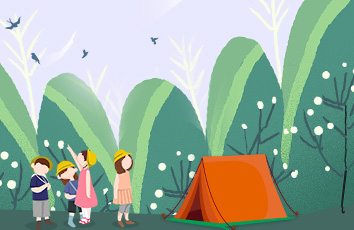Linux下的压缩/解压缩工具
发布时间:-11-12 00:54:48来源:红联作者:philosophy
一、Linux压缩工具概述
在Linux系统中,提供了许多压缩工具,虽然方便,但也难免造成一些混乱。笔者通过一段时间的整理,将它们理一理顺,希望能够对大家有所帮助:
首先,我们看一下下面这张“压缩包扩展名与压缩工具对应表”,大家通过这张表,就知道网上下载的压缩包,该用什么软件来解了。
工具名 压缩包扩展名
gzip/gunzip “.gz”
compress/uncompress “.Z”
zip/unzip “.zip”
bzip2/bunzip2 “.bz2”
lha “.lzh”
接下来,我们通过实例,来测量一下它们的压缩效率与性能:
测试一:
测试数据:源文件是一个数据库文件,其大小为5,244,928;
测试结果:
gzip:19,136,2秒
compress:17,769,1秒
zip:19,261,2秒
bzip2:1902,2秒
测试二:
测试数据:源文件是一个/etc目录的tar包,其大小为2,631,680;
测试结果:
gzip:551,736,2秒
compress:877,391,3秒
zip:551,856,3秒
bzip2:478,512,11秒
测试三:
测试数据:源文件是一个avi视频文件,其大小为23,157,760;
测试结果:
gzip:17,151,395,43秒
compress:压缩失败,43秒
zip:17,151,509,42秒
bzip2:16,587,991,2分40秒
通过上面的实验,我认为如果你需要高压缩率,就选择bzip2;否则最佳选择就是gzip,它的性价比较好,而且是纯正的自由软件:gzip就是GNU zip!
在LINUX/UNIX系统下,用这些压缩软件是不能直接对一个目录进行打包,当您需要这样做时,通常先使用tar进行归档,将整个目录打包成为一个tar包,然后用压缩软件来压缩。下面我们以备份/etc目录下的所有文件为例,说明一下:
tar -cvf etc /etc (将在当前目录生成一个etc.tar)
gzip etc.tar (将会把etc.tar压缩成为etc.tar.gz)
关于tar的更多信息,我们将专文说明。
好了,说了这么多,下面我们就一起逐一看一下这些压缩工具的用法。
二、Linux压缩工具概述
1.gzip和gunzip
压缩包扩展名:“.gz”
特点:
1)它是纯正的自由软件,性能不错!
2)若没有加上任何参数,生成压缩文件后,会删除原始文件;
命令使用:
1) 压缩一个文件:
gzip file 这样将生成file.gz,删除原文件file;
2) 压缩一个文件,并保留源文件:
gzip -c a > a.gz
3) 提高压缩率:gzip -9 file
注:压缩等级可以从1-9,数字越大压缩效果越好,但要花的时间也越长,默认值为6。
4) 解压缩:
gzip -d file.gz 或
gunzip file.gz
5) 显示详细信息:
gzip -v file
6) 显示版本信息:
gzip -V
2.bzip2和bunzip2
压缩包扩展名:“.bz2”
特点:
1)它采用了新的压缩演算法,压缩效果比传统的LZ77/LZ78压缩演算法来得好;
2)若没有加上任何参数,生成压缩文件后,会删除原始文件;
命令使用:
1) 压缩一个文件:
bzip2 file 这样将生成file.bz2,删除原文件file;
2) 压缩一个文件,并保留源文件:
bzip2 -k file
3) 提高压缩率:bzip -9 file
注:压缩等级可以从1-9,数字越大压缩效果越好,但要花的时间也越长。
4) 解压缩:
bzip2 -d file.bz2 或
bunzip2 file.bz2
5) 显示详细信息:
bzip2 -v file
6) 显示版本信息:
bzip2 -V
相关工具:
如果用bzip2压缩的文件出错的话,你可以尝试使用bzip2recover来恢复:
bzip2recover file-bad.bz2
press和uncompress
压缩包扩展名:“.Z”
特点:
1)它是一个历史悠久的压缩程序,在许多UNIX系统中都可以找到;
2)默认情况下,生成压缩文件后,会删除原始文件。
命令使用:
1) 压缩一个文件:
compress file
2) 压缩一个文件,并保留源文件:
compress -c a > a.Z
3) 提高压缩率:compress -b9 file
注:压缩等级可以从9-16,数字越大压缩效果越好,但要花的时间也越长。预设值是16。
4) 解压缩:
compress -d file.Z 或
uncompress a.Z
5) 显示详细信息:
compress -v file
6) 显示版本信息:
compress -V
4.zip和unzip
压缩包扩展名:“.zip”
特点:
1)它是一个使用广泛的压缩程序,其版本横跨十多种操作系统与硬件结构平台;
2)默认情况下,生成压缩文件后,不会删除原始文件。
命令使用:
1) 压缩一个文件:
zip zipfile file (zipfile是压缩后的文件名,file要压缩的文件名)
2) 压缩一个文件,并删除源文件:
zip -m file
3) 提高压缩率:zip -9 file
注:压缩等级可以从1-9,数字越大压缩效果越好,但要花的时间也越长。预设值是6。
4) 解压缩:
zip -d file.zip 或
unzip file.zip
5) 显示详细信息:
zip -v file
6) 显示版本信息:
zip -V
相关工具:
在Linux中,还提供了一个叫zipinfo的工具,能够察看zip压缩文件的详细信息:
zipinfo file.zip
三、其它压缩/解压缩工具
除了这四对压缩/解压缩工具外,在Linux下还有以下三种压缩/解压缩工具:
1.lha
lha是从lharc演变而来的压缩程序,文件经它压缩后,会产生一个具有“.lzh”的扩展名。使用起来还是比较简单的,而且它是可以直接将一个目录打包的:
1) 压缩一个文件:
lha -a lhzfile file (lhzfile是压缩后的文件名,file要压缩的文件名)
2) 解压缩:
lha -xiw=/tmp lhzfile (其中/tmp是解压缩后的存放目录,lhzfile是压缩文件名)
3) 压缩一个目录:
lha -a lhzfile directory
2.gzexe
这是一个十分特殊的压缩工具,它用来压缩可执行文件。当您执行被gzexe压缩过的可执行文件时,该文件会自动解压后继续执行,和执行一般的可执行文件一样。
当然这一过程会多占用一些系统资源,只有你的可用磁盘空间十分有限时才建议使用。
1) 压缩
gzexe program
这样会生成一个program~,为的是万一压缩失败还能够恢复,当你确定压缩后可以使用后,应删掉它,否则不就白压缩了吗?
2) 解压缩
gzexe -d program
3.unarj
如果你有一些用arj压缩的包的话,你可以使用unarj解开它,不过它只能够解,却无法执行压缩。在Linux没有提供arj压缩工具。
解压时,很简单:unarj e arjfile